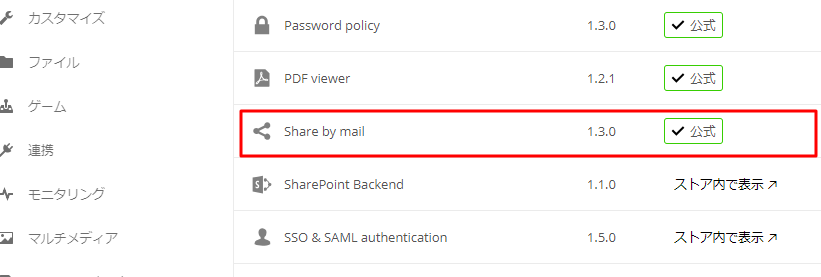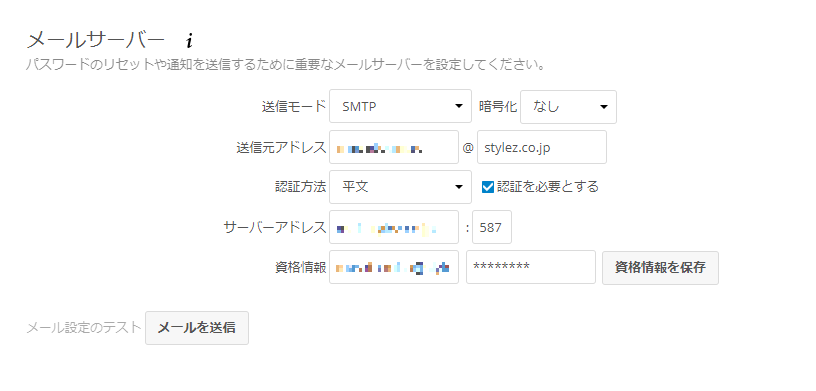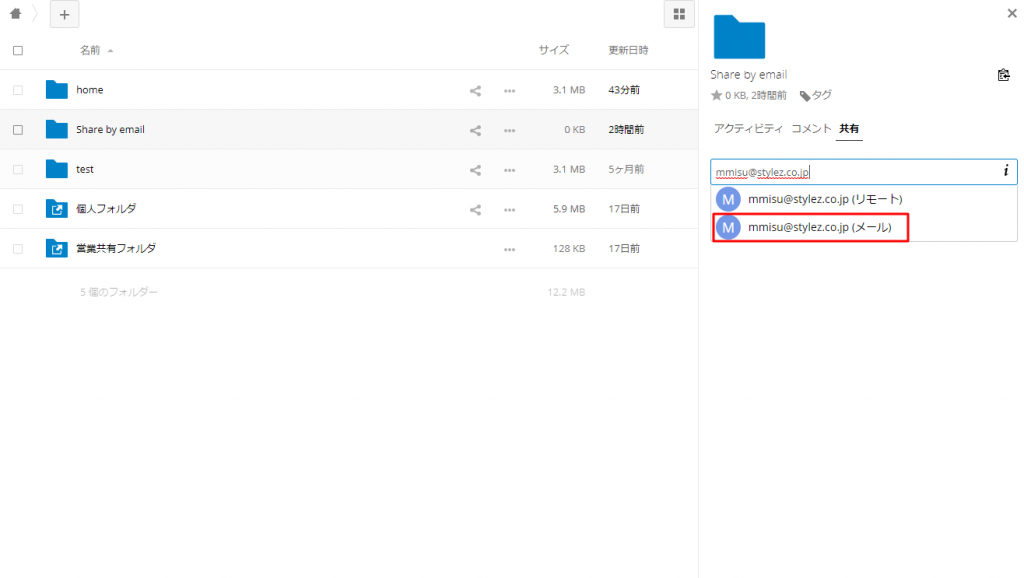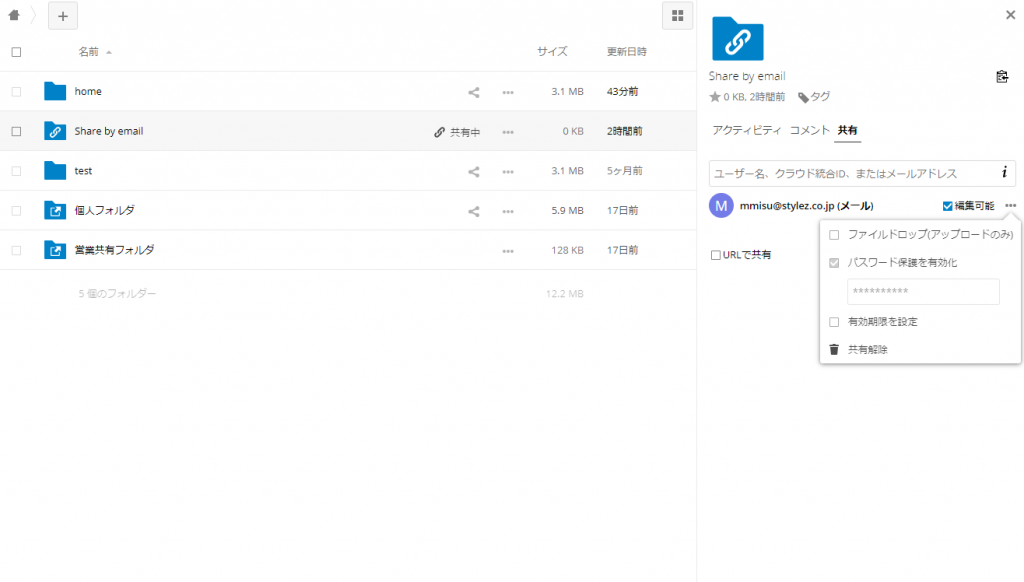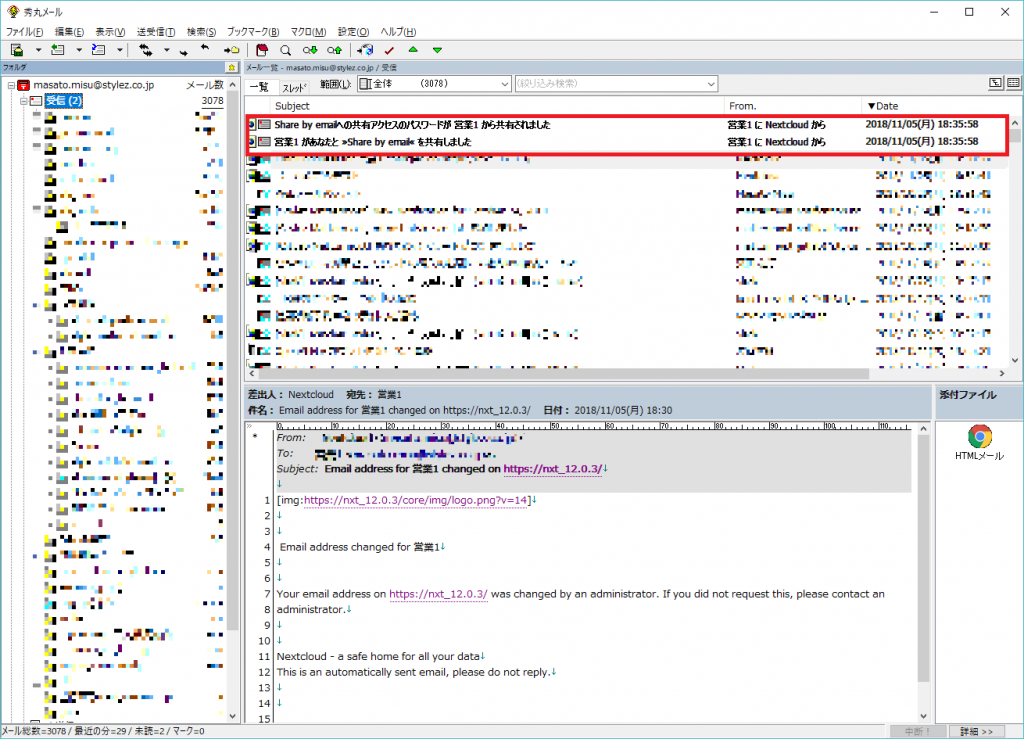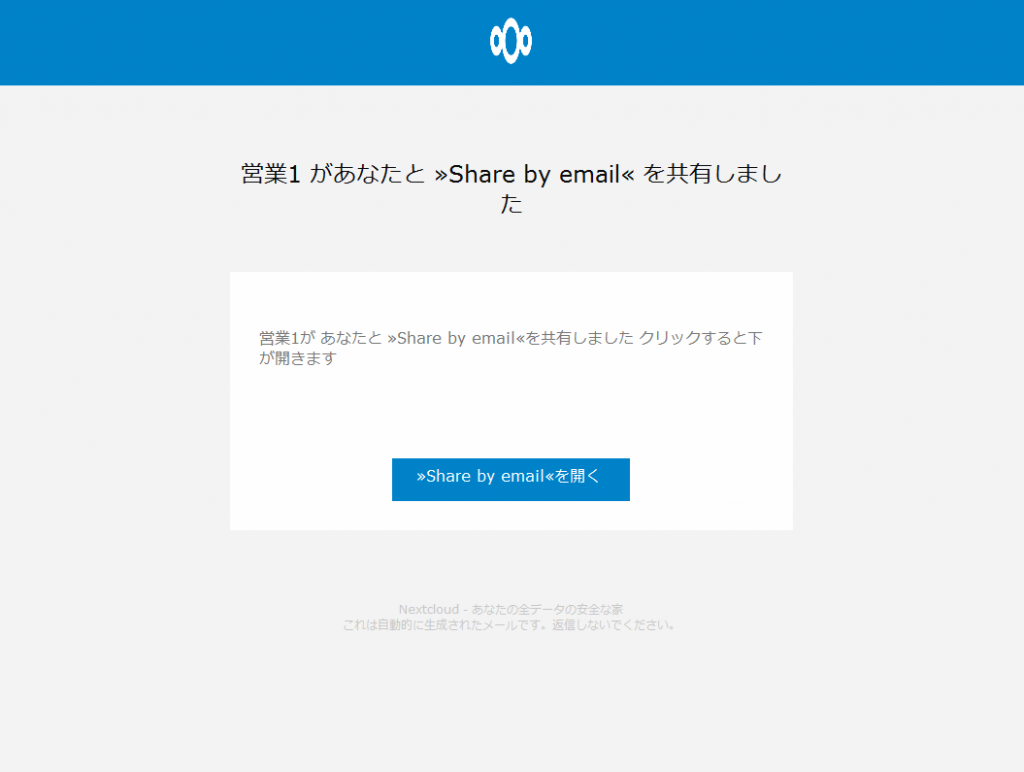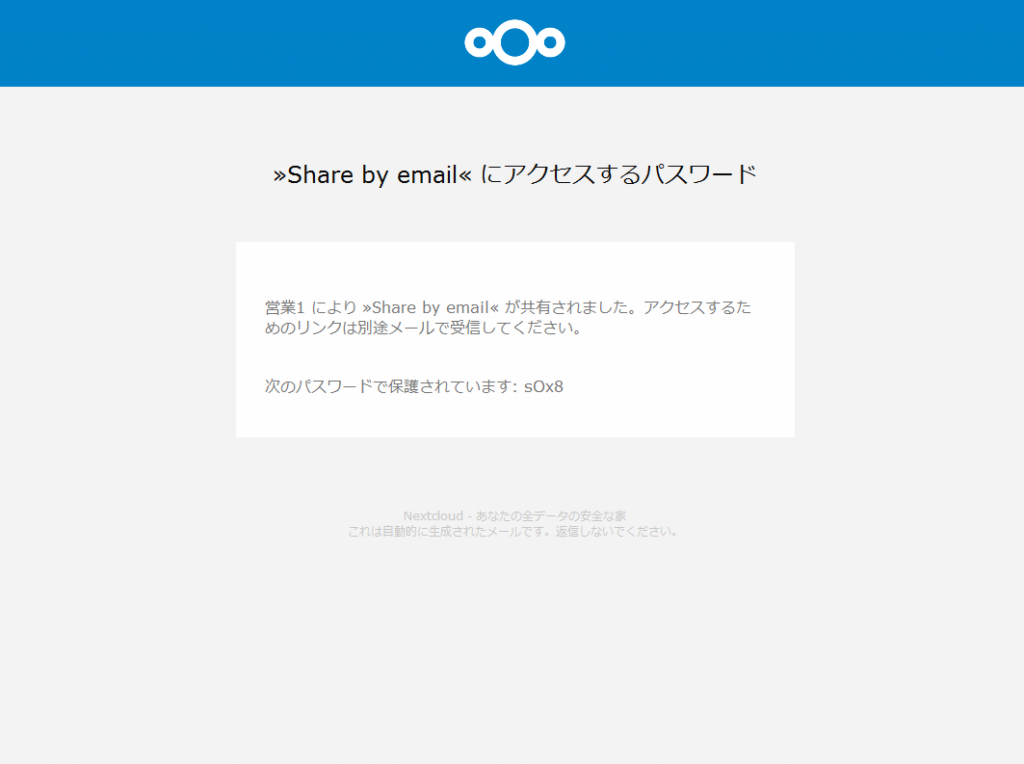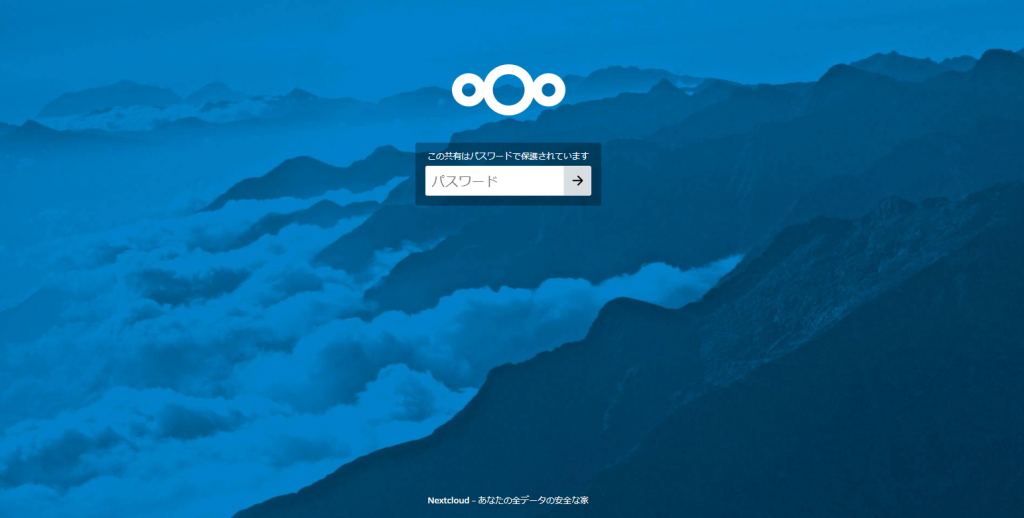はじめに
Nextcloudのファイル共有機能として、URLリンク共有があります。Nextcloudのアカウントを持っていない人と共有する手段ですが、URLを発行して、そのURLをコピーしてメールとかに貼り付けて・・・といった手順が必要です。今回はもっと便利なShare by mail 機能について紹介したいと思います。
プラグイン
Share by mail というプラグインを有効にします。
使い方
まず、Nextcloudサーバからメールが送信できるようにしておく必要があります。管理者画面でメールサーバの設定項目がありますので、メールが送信できるようにしておきます。
フォルダやファイルに表示してある共有アイコンをクリックし、共有設定画面を表示します。ユーザ名やグループ名を入力する欄に、送信したい人のメールアドレスを入力すると、xxxx@xxxxxxxx(メール)というリストが出てきますので、選択します。(補足ですが、xxxx@xxxxxxx(リモート)を選択すると、Nextcloudサーバ間の共有になります。)
ユーザ・グループ間の共有設定箇所で設定をしましたが、実際はURLリンク共有となっています。共有した相手のメールアドレスが表示されますので、有効期限などを設定する事もできます。
送信したメールアドレスには2通のメールが届きます。
一つは、URLリンク共有がされた旨の通知メール。
もう一つは、パスワードのメールです。(パスワードは、パスワードポリシーの条件通りに自動発行されるようです。)
URLにアクセスすると、パスワード入力画面が表示されるので、パスワードを入力後、アクセスが可能です。
まとめ
1人ずつしか設定できないので、複数人にURLを伝えたい場合は、通常のURLリンク共有の方が良いかも。また、Nextcloudの標準のメールテンプレートで送信するので、文面を変えたいという方は、メールテンプレートのカスタマイズが必要です。それと、通常のURLリンク共有の場合は、管理者が設定した有効期限が反映されますが、Share by mail 機能だと、有効期限が設定されないので、ユーザ自身が設定する必要があります。